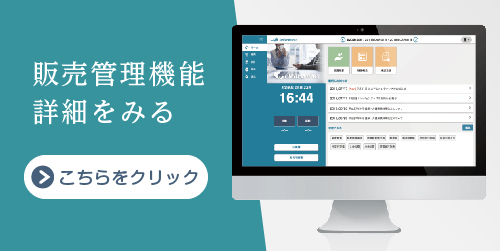案件登録と見積作成
「案件引合」がきたら、案件登録をして見積書を作成していきます。販売管理システムを使って見積書を作成すれば、効率的に作成できるだけでなく、販売管理のプロセスでさまざまなメリットが出てきます。たとえば必要に応じて案件一覧を表示して検討し、案件管理ができます。また、販売業務の次のステップの受注登録へとスムーズに進められます。
- 見積作成に販売管理システムを使う
- 見積書を作成する
- 登録見積一覧を確認する
販売管理なら「SmileWorks(スマイルワークス)」
販売管理と財務会計、さらに給与計算が一体となったクラウドERPシステムです。
システムから直接帳票データをメール送信できる機能やEDI機能を標準提供。法令制度改正は自動アップデート!
1.見積作成には販売管理システムを使う
見積書は、企業によってフォーマットが異なりますが、一般的に盛り込むべき項目が決まっています。何時、誰が、誰宛に、どの商品をいくつ、いくらで販売するのかをとりまとめます。
作成方法も企業ごとに異なっています。品名と単価から金額を計算し、小計を出し、消費税の金額を計算して合計を算出する。こうした計算の作業があることから、表計算ソフトを使って見積書を作成することできます。正確に計算でき、金額や数量を変えれば合計も自動的に再計算できるので便利です。
計算ソフトよりもさらに、見積書作成業務を効率化してくれるのが、販売管理システムです。あらかじめ取引先を登録しておけば、宛先を一覧から選ぶだけで挿入できます。商品マスタを登録することで、品名や単価の入力も自動化できますから、効率はさらに高まります。見積書作成の効率化だけなく、大きなメリットが案件管理の機能です。見積一覧を管理していつでも必要なときに、必要な条件で表示して内容を確認、検討できます。
担当部門やプロジェクト、一定期間ごとに見積一覧を表示し、内容を確認することで案件の状況や取引条件を即座に把握できるようになります。
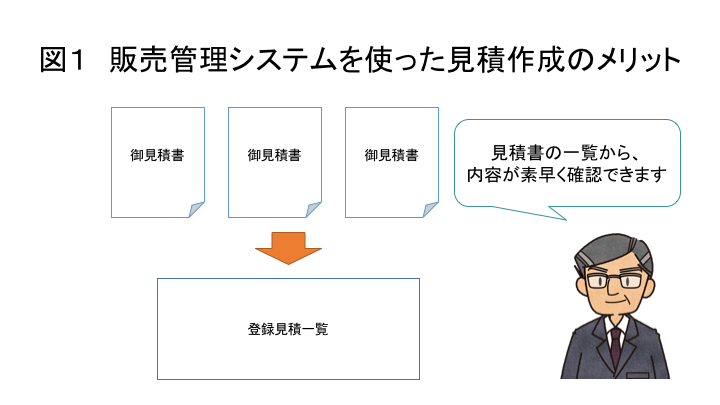
クラウドサービスとして提供されているSmileWorksの販売管理機能のようなシステムなら、異なる営業所の見積書もリアルタイムで確認でき、さらに案件管理に強みを発揮します。
2.見積書を作成する
販売管理システムでの見積書作成の流れを見ていきましょう。「販売」画面から「見積登録」を選択します。
図2のような画面が表示されたら、見積番号、見積日、得意先コード、得意先名を入力します。あらかじめ取引先が登録されていれば、得意先コードを入力するだけで、得意先名などの情報が表示されます。
見積明細部分は、商品コードを入力して商品情報が表示されたら、数量などを入力します。項目ごとに入力し明細の登録が終わったら、「登録」をクリックして、見積内容を登録します。「印刷」をクリックすると、見積書があらかじめ指定されたフォーマットで印刷されます。
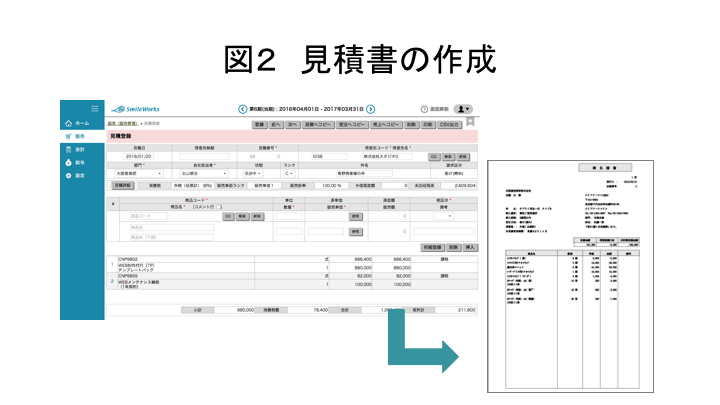
SmileWorksの販売管理機能では、得意先や見積明細が同じような見積伝票の場合に、他の見積伝票をコピーして使える機能があります。見積書作成がさらに効率アップします。 また、最近では印刷して社判を押印して原本を提出するのではなく、電子化した見積書を利用する企業も増えています。印影を登録しておき、印刷時に見積書に挿入して使用することもできます。
3.登録見積一覧を確認する
販売管理システムでは、登録を実行した見積を、指定した条件で一覧表にして出力できるのも便利な点です。
「交渉中」「成約済」「非成約」と状態を指定して表示することもできます。
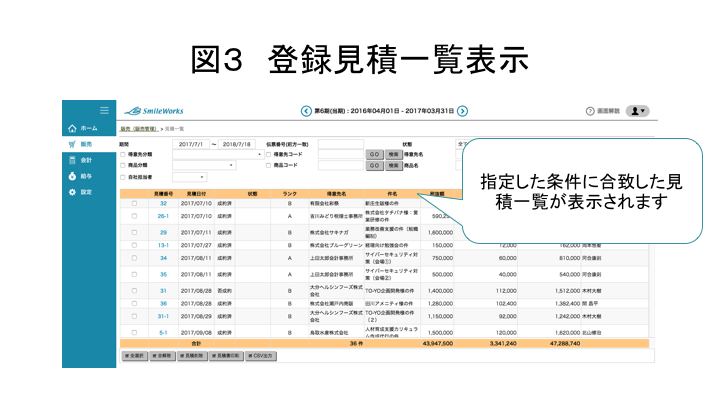
一覧に表示された見積の合計金額が、自動的に計算されるのも案件管理に役立つ便利な機能です。成約した見積の合計から、売上見込みをシミュレーションし、販売計画を立てるのにも活用できるでしょう。
登録した見積伝票は、販売管理の次のステップ、受注登録へとデータを活用していきます。
販売管理なら「SmileWorks(スマイルワークス)」
販売管理と財務会計、さらに給与計算が一体となったクラウドERPシステムです。
システムから直接帳票データをメール送信できる機能やEDI機能を標準提供。法令制度改正は自動アップデート!